Wie kann ich Dateitypen in Win10 anpassen?
Wie ändere ich den Dateityp in Win10? Wenn wir Computer verwenden, stellen wir häufig fest, dass Dateien ein Format haben, z. B. JPG, MP3 usw., und ein Format verschiedene Dateitypen darstellt. Wie ändern wir also das Dateitypsuffix zu diesem Zeitpunkt? Tatsächlich ist es sehr einfach, ihn zu ändern. Folgen wir dem Editor, um einen Blick auf das Tutorial zum Ändern des Dateityps in Win10 zu werfen.

Tutorial zum Ändern des Dateityps in Win10
1. Öffnen Sie den Explorer und suchen Sie eine Datei. Hier nehme ich eine Bilddatei als Beispiel. Wie in der Abbildung gezeigt, handelt es sich um eine Bilddatei. Der Name der Datei unten ist eine Zeichenfolge ohne Format. Als erstes müssen wir das Format anzeigen.
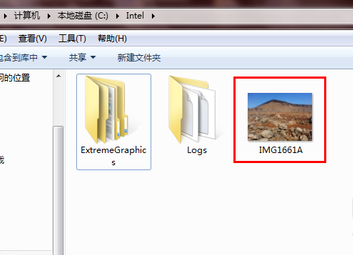
2. Klicken Sie auf die Symbolleiste in der Menüleiste über dem Ressourcenmanager und dann auf Ordneroptionen.
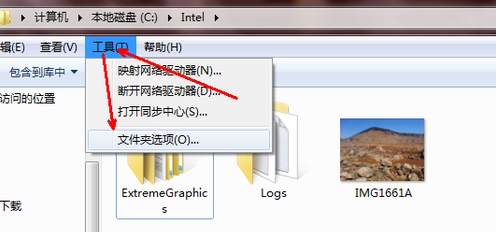
3. Wechseln Sie in den Ordneroptionen zur Registerkarte „Ansicht“. Ziehen Sie den Schieberegler nach rechts, bis Sie den Bereich finden, auf den der Pfeil zeigt, und blenden Sie die Dateierweiterung auf der Registerkarte „Ansicht“ aus. Die Erweiterung ist das Dateiformat.
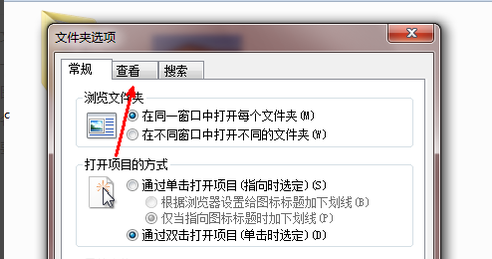
4. Deaktivieren Sie die Option und klicken Sie zum Beenden auf die Schaltfläche „OK“. Jetzt wird allen Dateien automatisch eine Erweiterung hinzugefügt, die das Format der Datei identifiziert, und wir können sie beliebig ändern.
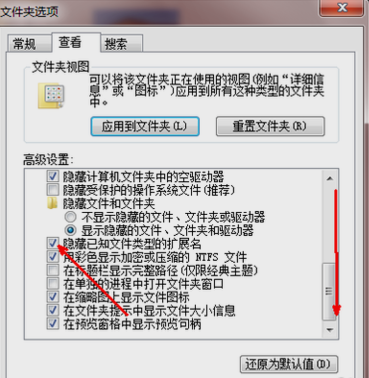
5. Gehen Sie jetzt zurück zur Bilddatei. Wir haben festgestellt, dass nach dem Dateinamen ein „.“ und drei Buchstaben stehen: „jpg“, was darauf hinweist, dass es sich um ein Bilddateiformat handelt.
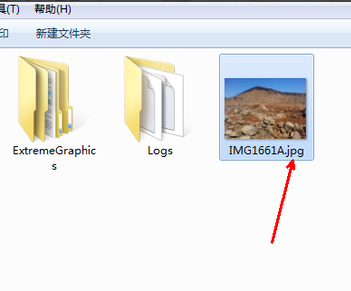
6. Jetzt klicken wir auf den Dateinamen. Nachdem er blau wird, klicken wir erneut, um den Dateinamen änderbar zu machen, und wählen dann das folgende JPG aus, um das JPG in mp3 zu ändern.
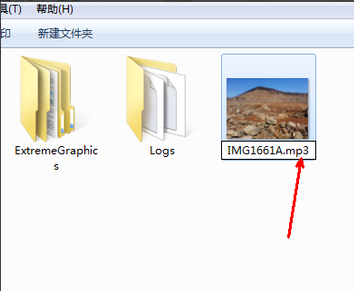
7. Wenn Sie die Änderung abschließen und die Eingabetaste drücken, wird eine Meldung angezeigt, die Sie darüber informiert, dass die Datei nach der Änderung nicht mehr verfügbar ist. Sofern Sie dies wissen, klicken Sie auf „Ja“, um die Änderungen zu bestätigen.
8. Sobald wir die Dateierweiterung ändern, ändert sich der Dateityp, von einer Bilddatei zu einer Musikdatei. Natürlich kann diese Musikdatei nicht normal geöffnet werden. Dies dient auch als Vertuschung. Wenn Sie diese Bilddatei wiederherstellen möchten, ändern Sie sie einfach erneut in jpg.
Das obige ist der detaillierte Inhalt vonWie kann ich Dateitypen in Win10 anpassen?. Für weitere Informationen folgen Sie bitte anderen verwandten Artikeln auf der PHP chinesischen Website!

Heiße KI -Werkzeuge

Undresser.AI Undress
KI-gestützte App zum Erstellen realistischer Aktfotos

AI Clothes Remover
Online-KI-Tool zum Entfernen von Kleidung aus Fotos.

Undress AI Tool
Ausziehbilder kostenlos

Clothoff.io
KI-Kleiderentferner

AI Hentai Generator
Erstellen Sie kostenlos Ai Hentai.

Heißer Artikel

Heiße Werkzeuge

Notepad++7.3.1
Einfach zu bedienender und kostenloser Code-Editor

SublimeText3 chinesische Version
Chinesische Version, sehr einfach zu bedienen

Senden Sie Studio 13.0.1
Leistungsstarke integrierte PHP-Entwicklungsumgebung

Dreamweaver CS6
Visuelle Webentwicklungstools

SublimeText3 Mac-Version
Codebearbeitungssoftware auf Gottesniveau (SublimeText3)

Heiße Themen
 1381
1381
 52
52


